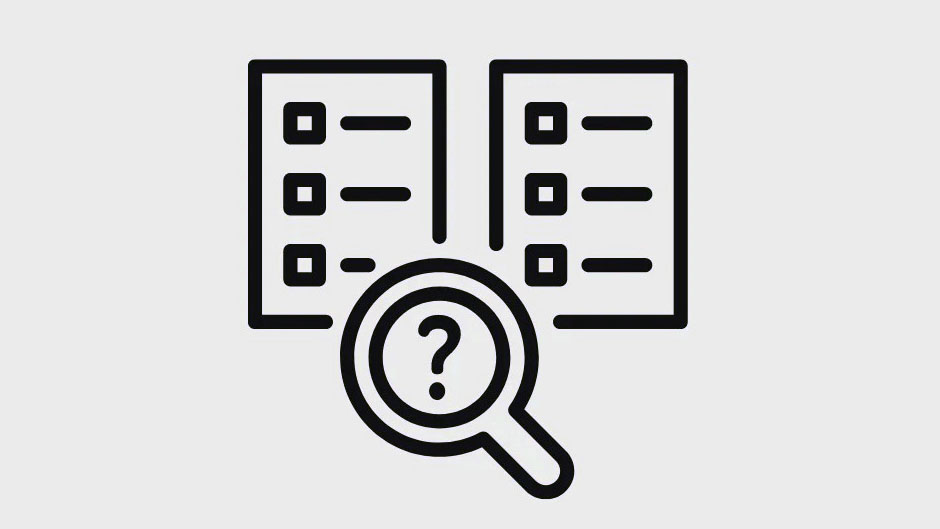Hợp nhất các ô trong Microsoft Excel là một cách tuyệt vời để tạo cột, sắp xếp dữ liệu như ý. Bài viết này sẽ chia sẻ cách hủy hợp nhất các ô trong Excel theo nhiều cách khác nhau.
Lưu ý : Bạn chỉ có thể hủy hợp nhất các ô mà bạn đã hợp nhất. Nếu bạn muốn tách các ô mà bạn chưa hợp nhất, hãy xem hướng dẫn tách ô trong Excel của chúng tôi .
Sử dụng Undo hoặc Shortcut
Nếu bạn hợp nhất các ô và ngay lập tức nhận ra đó là lỗi, bạn có thể đảo ngược hành động bằng cách sử dụng tính năng Undo hoặc shortcut trong Excel. Các tùy chọn này chỉ hoạt động khi hợp nhất các ô là hành động cuối cùng bạn thực hiện.
Để sử dụng tùy chọn Undo, hãy chọn nút Undo trong Thanh công cụ Truy cập Nhanh. Nếu bạn đã xóa nút này khỏi thanh công cụ, bạn cũng có thể sử dụng Ctrl + Z trên Windows hoặc Command + Z trên Mac để đảo ngược hành động cuối cùng.
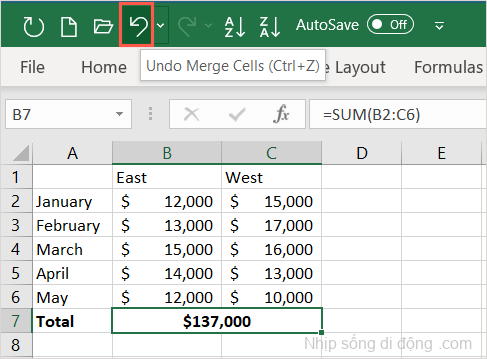
Để sử dụng phím tắt để hủy hợp nhất các ô, hãy chọn (các) ô đã hợp nhất và sử dụng tổ hợp Alt + H + M + U . Phương pháp này chỉ hoạt động trên Windows nhưng nhanh chóng hủy hợp nhất các ô đã hợp nhất trong Excel.
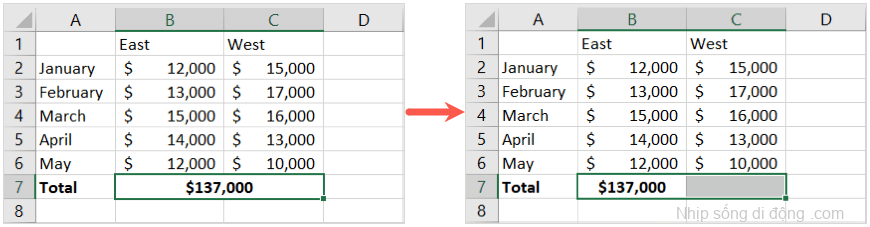
Sử dụng Menu Merge trong Dải băng
Một cách đơn giản khác để hủy hợp nhất các ô trong Excel là sử dụng tính năng Hợp nhất trong dải băng. Nếu đây là phương pháp ban đầu bạn đã sử dụng để hợp nhất các ô, thì đó là một tùy chọn hợp lý.
- Chọn các ô đã hợp nhất và chuyển đến tab Home .
- Mở menu thả xuống bên cạnh nút Merge & Center trong phần Căn chỉnh của dải băng.
- Chọn Unmerge Cells .
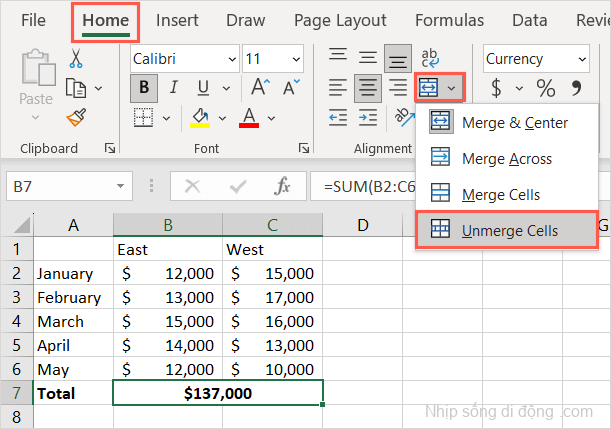
Sau đó, bạn sẽ thấy các ô của mình được tách thành các ô riêng lẻ.
Sử dụng tính năng format ô
Với tính năng Format ô, bạn có thể quản lý đường viền, căn chỉnh, phông chữ và các format khác của ô. Bạn cũng có thể sử dụng nó để hợp nhất và hủy hợp nhất các ô.
- Bắt đầu bằng cách chọn ô đã hợp nhất.
- Để mở công cụ, hãy nhấp chuột phải và chọn Format ô hoặc chọn Format > Format ô trong phần Ô của dải băng trên tab Trang chủ .
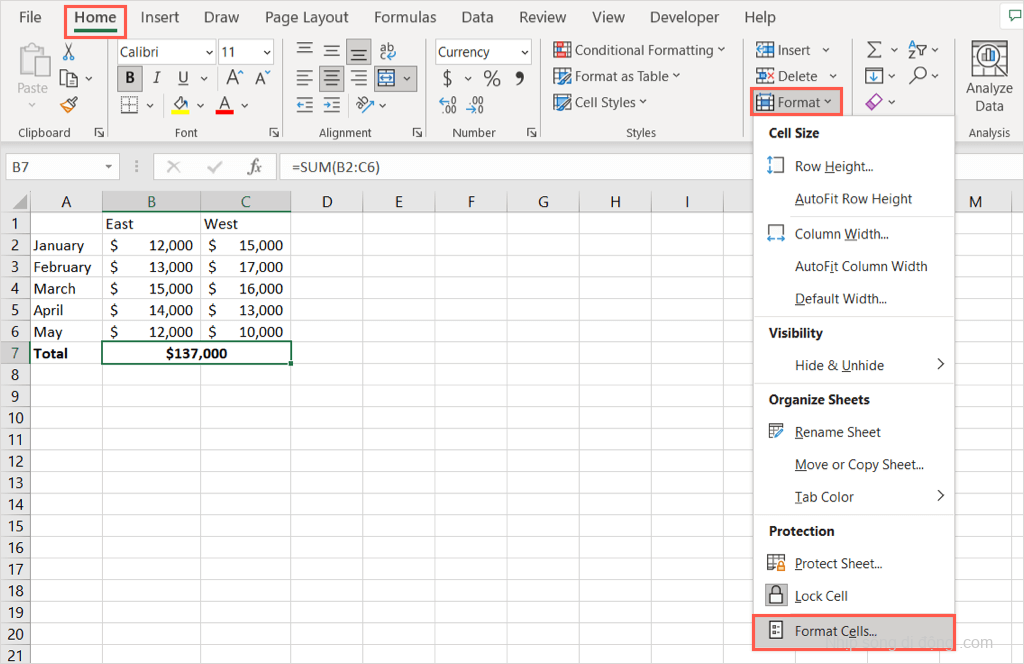
- Khi hộp Format ô xuất hiện, hãy chuyển đến tab Căn chỉnh và bỏ chọn hộp Hợp nhất các ô ở gần cuối.
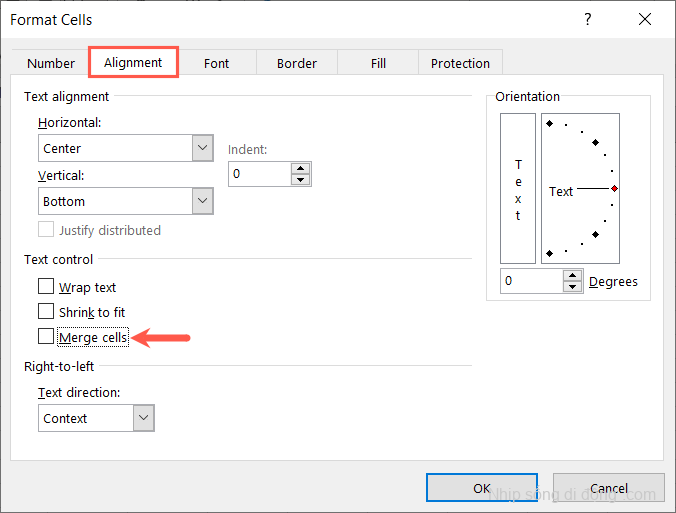
- Chọn OK để lưu thay đổi và bạn sẽ thấy ô đã chọn của mình không được hợp nhất.
Sử dụng Công cụ Tìm
Nếu bạn có nhiều ô đã hợp nhất trong trang tính mà bạn muốn hủy hợp nhất, bạn có thể sử dụng công cụ Tìm để xác định vị trí các ô rồi hủy hợp nhất chúng. Công cụ bạn cần để định vị các ô được hợp nhất hiện chỉ khả dụng trên Windows.
- Chuyển đến tab Trang chủ và chọn Tìm & Chọn > Tìm trong phần Chỉnh sửa của dải băng.

- Hoàn thành các trường sau:
- Find what : Để trống phần này.
- Within: Chọn từ trang tính Excel hiện tại hoặc toàn bộ sổ làm việc.
- Format : Chọn Format , chuyển đến tab Căn chỉnh và chọn hộp Hợp nhất các ô ở gần cuối. Chọn OK .
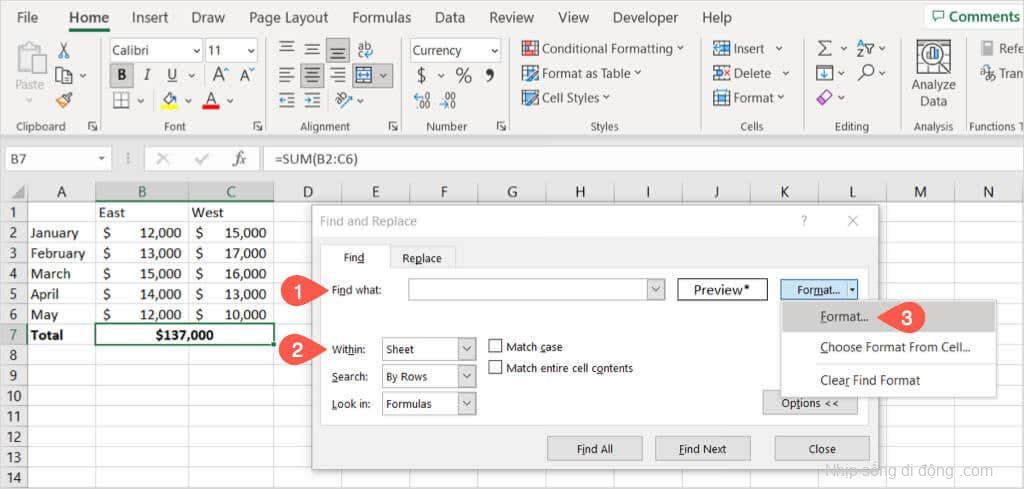
- Khi quay lại hộp thoại Find and Replace, chọn Find All .
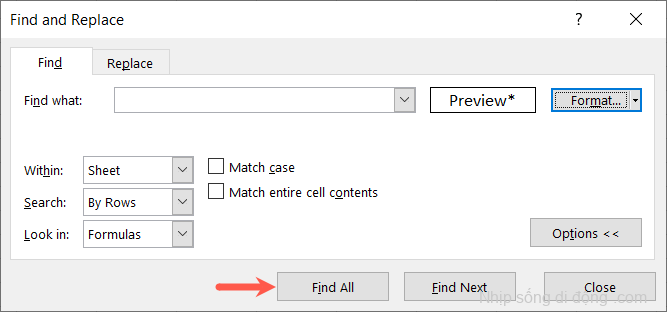
- Sau đó, bạn sẽ thấy kết quả mở rộng ở dưới cùng cho tất cả các ô đã hợp nhất trong trang tính hoặc sổ làm việc. Chọn một trong các kết quả để xem (các) ô.

- Chuyển đến tab Trang chủ , mở trình đơn thả xuống Hợp nhất và Trung tâm , rồi chọn Bỏ hợp nhất các ô .
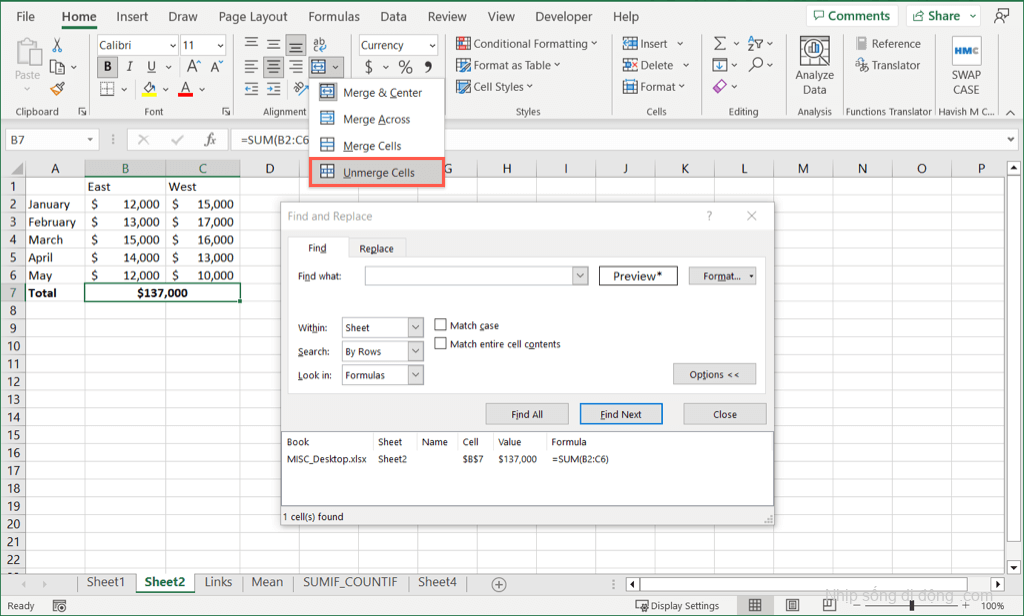
Tiếp tục quá trình này cho tất cả các kết quả mà bạn muốn hủy hợp nhất các ô và chọn Đóng trong hộp Tìm và Thay thế khi bạn hoàn tất.
Bây giờ bạn đã biết cách hủy hợp nhất các ô trong Excel bằng nhiều phương pháp khác nhau, hãy xem cách tăng tốc độ nhập dữ liệu bằng Flash Fill trong Excel .